- Storage Sense automatiza la limpieza del disco duro y evita la acumulación de archivos innecesarios.
- Su configuración es totalmente personalizable y se adapta a las necesidades del usuario.
- Funciona tanto en entornos domésticos como en equipos compartidos, optimizando el rendimiento del sistema.

¿Te has encontrado con el mensaje de espacio insuficiente en tu PC y no sabes por dónde empezar a liberar almacenamiento? Si usas Windows 11, existe una herramienta que puede convertirse en tu mejor aliada: Storage Sense. Esta función, muchas veces desconocida, está pensada para facilitar la gestión del almacenamiento de manera automática y sin dolores de cabeza.
Mantener el equipo ágil y con espacio disponible ya no es tarea exclusiva de expertos. Gracias a Storage Sense, cualquier usuario puede optimizar el espacio sin necesidad de revisar carpeta por carpeta. Si tu objetivo es sacar el máximo partido a tu ordenador, sigue leyendo y descubre cómo activar, configurar y aprovechar todas las ventajas de esta útil función.
¿Qué es Storage Sense y por qué es tan útil en Windows 11?
Storage Sense es una función nativa de Windows 11 diseñada para gestionar el espacio de almacenamiento de tu equipo de manera automatizada. En vez de dedicar tiempo a eliminar archivos uno a uno, Storage Sense se encarga por ti de borrar archivos temporales, vaciar la Papelera de reciclaje y gestionar los archivos almacenados en OneDrive, entre otras tareas.
¿Recuerdas la antigua “Limpieza de disco” o cleanmgr.exe? Storage Sense la reemplaza y la mejora, ya que ofrece una experiencia más automatizada y flexible. Puedes configurarlo según tus preferencias, para que actúe de forma diaria, semanal, mensual o simplemente cuando el espacio se agote, permitiéndote elegir exactamente qué tipo de archivos quieres que desaparezcan periódicamente.
Esta característica está especialmente pensada para quienes trabajan en equipos con almacenamiento limitado, como muchos portátiles económicos, o en entornos donde el mantenimiento manual del almacenamiento no es práctico, como centros educativos o empresas con múltiples dispositivos.
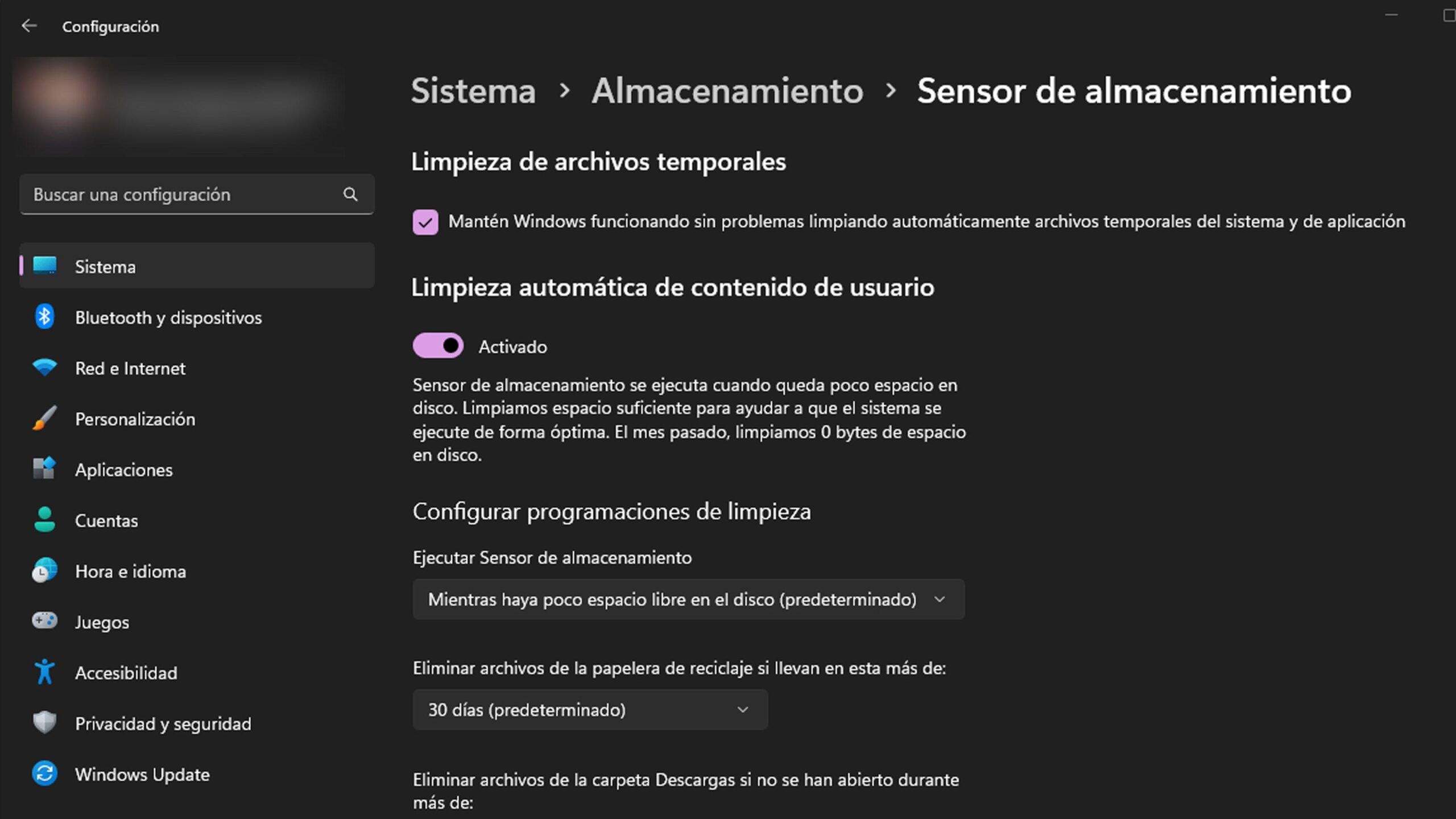
Ventajas de utilizar Storage Sense en tu equipo
La principal ventaja de Storage Sense es la comodidad: automatiza la limpieza del disco para que el usuario no tenga que preocuparse. Mantener espacio libre es clave para que Windows se mantenga actualizado, funcione rápido y no aparezcan errores por falta de almacenamiento.
Además, el uso de Storage Sense evita que los archivos temporales y el contenido obsoleto se acumulen silenciosamente en el disco. En muchos casos, actualizaciones de Windows, instalaciones de programas o el uso continuado de apps generan gigas de archivos temporales que no vuelven a ser necesarios y solo ocupan espacio valioso.
¿Tienes varias cuentas de usuario o utilizas OneDrive? Storage Sense también te ayuda a gestionar el espacio descargado localmente desde la nube, haciendo que los archivos poco usados solo estén disponibles online y no llenen el almacenamiento físico.
Por si fuera poco, esta utilidad destaca como una herramienta esencial para entornos de trabajo compartido, soportando la eliminación automática de perfiles de usuario antiguos o la gestión del contenido en carpetas compartidas. La experiencia del usuario se vuelve mucho más fluida y el mantenimiento técnico se reduce considerablemente.
¿Cómo funciona Storage Sense y qué tipo de archivos elimina?
Storage Sense está diseñado para borrar solo archivos que son seguros de eliminar. Algunos de los tipos de archivos que gestiona son:
- Archivos temporales del sistema y de las aplicaciones. Estos archivos suelen acumularse tras actualizaciones, instalaciones o uso diario y rara vez son necesarios a largo plazo.
- Elementos de la Papelera de reciclaje. Puedes definir cuántos días permanecen antes de eliminarse definitivamente.
- Archivos en la carpeta Descargas, si así lo configuras. Ojo, por defecto esta carpeta no se limpia automáticamente, por lo que debes decidir si te interesa que lo haga y cada cuántos días.
- Contenido de OneDrive u otros servicios en la nube que no has abierto en un tiempo determinado. Así, los archivos se mantienen online pero no ocupan espacio local.
No tienes que preocuparte de que elimine documentos personales importantes de forma inesperada, ya que todo es totalmente configurable y puedes decidir qué áreas del almacenamiento deseas mantener bajo control y cuáles prefieres gestionar personalmente.
Guía paso a paso: cómo activar Storage Sense en Windows 11
Si quieres asegurarte de que nunca más tendrás el disco lleno por archivos que ya no usas, sigue estos pasos para activar Storage Sense:
- Abre la Configuración de Windows pulsando las teclas Windows + I. Es el camino más rápido y directo.
- Entra en la sección “Sistema” y selecciona “Almacenamiento”. Aquí verás un desglose visual del uso del disco duro, perfecto para identificar qué ocupa más espacio.
- Busca la opción de “Sensor de almacenamiento” o “Storage Sense” y activa el interruptor correspondiente.
¡Listo! Con estos pasos ya tendrás Storage Sense funcionando en tu equipo, aunque aún puedes personalizar su comportamiento detalladamente para adaptarlo a tus necesidades.
Personalización de Storage Sense: ajustes clave para sacar el máximo partido
Lo más interesante de Storage Sense es su capacidad de personalización. Puedes ajustar desde la frecuencia de limpieza hasta los días mínimos que un archivo puede permanecer en la papelera antes de ser eliminado.
- Elige la frecuencia de ejecución: Storage Sense puede funcionar automáticamente cada día, semana, mes o únicamente cuando el espacio esté bajo. Selecciona la opción que mejor se adapte a tu ritmo de uso.
- Controla la limpieza de archivos temporales: Decide si quieres que se eliminen archivos temporales de las apps y sistema.
- Configura la gestión de la carpeta Descargas: Por defecto, los archivos de Descargas no se eliminan. Si lo deseas, puedes hacer que se borren archivos no modificados tras 1, 14, 30 o 60 días; pero ten cuidado, ¡no querrás perder algo importante por accidente!
- Ajusta la papelera de reciclaje: Define cuántos días conservar los archivos eliminados antes de ser limpiados definitivamente.
- Gestiona archivos de la nube sincronizados con OneDrive: Puedes hacer que los archivos estén disponibles solo online si no se abren durante el periodo que determines. Ideal para liberar espacio sin perder acceso a los datos.
Todas estas opciones están accesibles desde el menú de configuración de Storage Sense. No dudes en explorar cada ajuste hasta encontrar la configuración que mejor se adapte a tu día a día.
Escenarios prácticos: ¿para quién y cuándo es recomendable usar Storage Sense?
Storage Sense es especialmente recomendable para dispositivos con almacenamiento limitado o para equipos compartidos. Por ejemplo:
- En el ámbito educativo, donde se utilizan ordenadores portátiles con discos de capacidad ajustada, Storage Sense evita que el disco se llene por descargas, datos temporales o aplicaciones instaladas por los usuarios.
- En entornos de trabajo temporal o por turnos (salud, retail o fábricas), donde los usuarios no siempre pueden gestionar manualmente el espacio, Storage Sense automatiza el proceso y previene bloqueos por falta de almacenamiento.
- Usuarios domésticos que quieren olvidarse de limpiar manualmente la papelera o archivos temporales y buscan que el sistema funcione siempre de forma fluida.
Consejos adicionales para exprimir el almacenamiento en Windows 11
Además de usar Storage Sense, Windows 11 ofrece varias opciones adicionales para liberar espacio sin riesgos. Puedes consultar también cómo eliminar la carpeta Windows.old para liberar espacio adicional en tu sistema, lo cual puede complementarse con las funciones de Storage Sense en algunos casos.
- Revisa regularmente las carpetas de mayor tamaño: Música, Vídeos, Imágenes y Descargas suelen ser las que más espacio consumen. Puedes ordenarlas por tamaño desde el Explorador de archivos para localizar los archivos más pesados.
- Mueve archivos poco usados a dispositivos externos: Una unidad USB o tarjeta SD es la opción más rápida y segura si no quieres borrar nada pero necesitas espacio.
- Aprovecha las funcionalidades de OneDrive: Configura el contenido para que esté disponible solo online y descarga localmente solo lo que vayas a utilizar, liberando así el almacenamiento interno de tu equipo.
- Utiliza las herramientas de administración de perfiles de usuario y carpetas compartidas: Si gestionas equipos en organizaciones, hay opciones para borrar automáticamente perfiles antiguos y limitar accesos a ciertas carpetas mediante directivas avanzadas.
Qué hacer si aún necesitas más espacio: métodos manuales y recomendaciones
Storage Sense cubre la mayor parte del mantenimiento rutinario, pero en algunos casos puede ser necesario liberar espacio manualmente. Si sigues teniendo problemas de almacenamiento, explora el desglose visual que te ofrece la Configuración de sistema. Desde ahí puedes identificar en qué categorías se concentra el uso del disco y eliminar manualmente archivos grandes o innecesarios.
En caso de tener una gran cantidad de fotografías, vídeos o documentos personales que no quieras borrar, considera hacer copias en una unidad externa. Así mantendrás tu PC limpio, tu información a salvo y te evitarás mensajes de error o un funcionamiento lento de Windows por falta de gigas libres.
Otra vía complementaria es utilizar programas de limpieza adicionales o recurrir al “Liberador de espacio en disco” para casos muy concretos, pero casi siempre Storage Sense será suficiente para la mayoría de usuarios.
Utilidades relacionadas para profundizar en la gestión del espacio
Por si quieres ir un paso más allá en la administración de almacenamiento, existen utilidades adicionales que pueden interesarte:
- Cleanmgr.exe (Limpieza de disco): Aunque está en desuso respecto a Storage Sense, sigue estando disponible para tareas puntuales y puede ayudarte a realizar limpiezas manuales avanzadas.
- Funciones de equipo compartido: Windows 11 permite eliminar perfiles de usuario antiguos automáticamente o restringir accesos mediante directivas de grupo y configuraciones CSP para mayor seguridad y eficiencia.
- Directivas avanzadas para administradores: Si gestionas una flota de dispositivos en una empresa, puedes configurar Storage Sense por políticas e incluso automatizar la limpieza o mover datos usando opciones adicionales de Windows.
La gestión automática del almacenamiento es posible y sencilla. Gracias a Storage Sense y a las múltiples opciones de configuración que ofrece Windows 11, usuarios de todos los niveles pueden despreocuparse de los problemas de espacio y mantener el sistema siempre a punto. Solo es cuestión de dedicar unos minutos a la configuración inicial y dejar que la herramienta haga el trabajo por ti.
Redactor apasionado del mundo de los bytes y la tecnología en general. Me encanta compartir mis conocimientos a través de la escritura, y eso es lo que haré en este blog, mostrarte todo lo más interesante sobre gadgets, software, hardware, tendencias tecnológicas, y más. Mi objetivo es ayudarte a navegar por el mundo digital de forma sencilla y entretenida.
